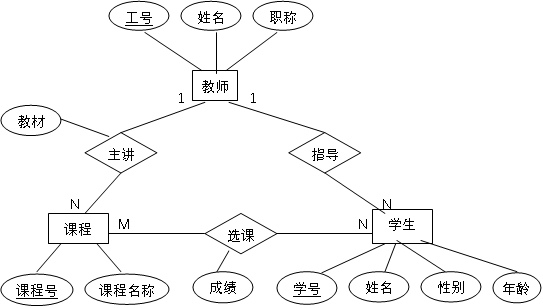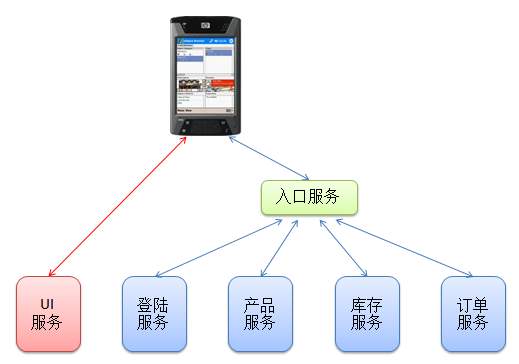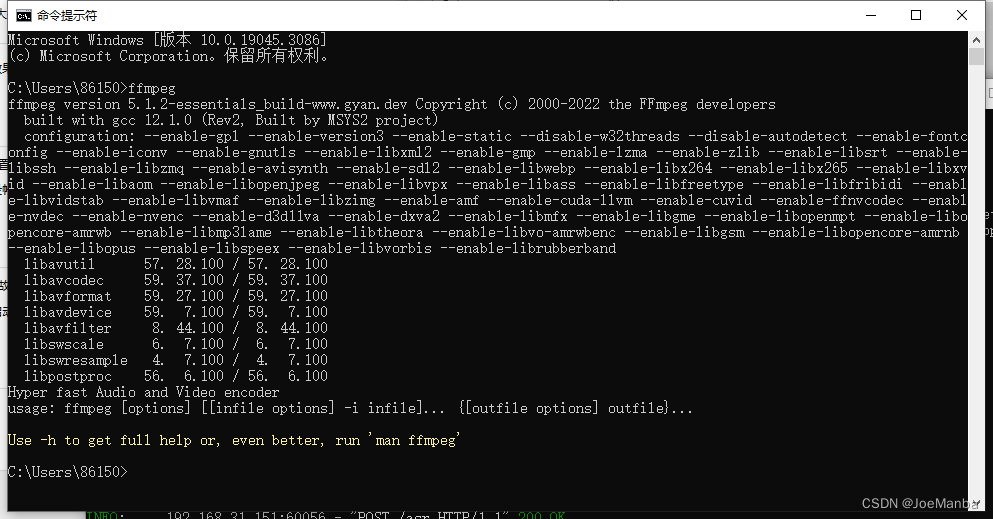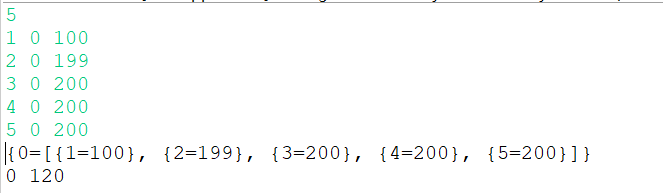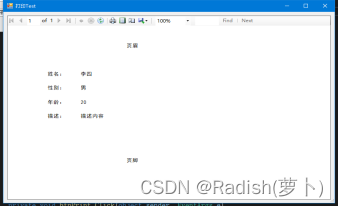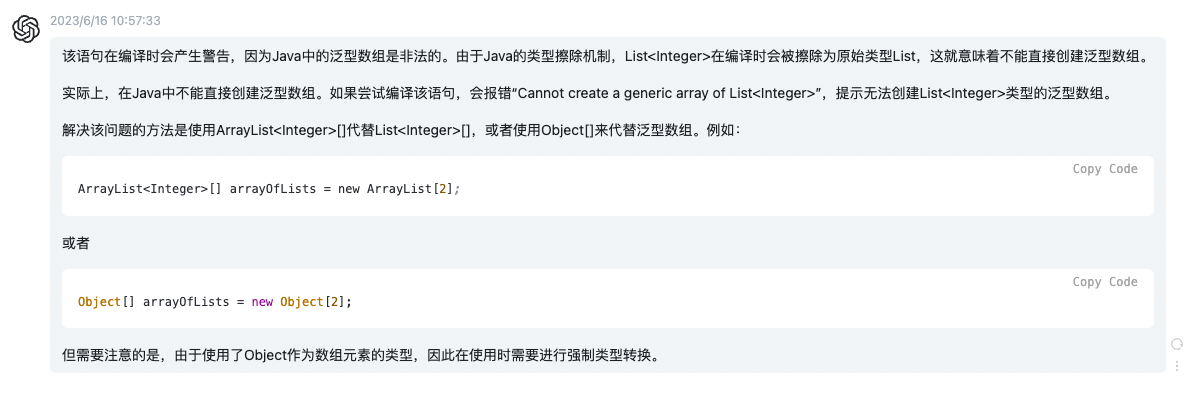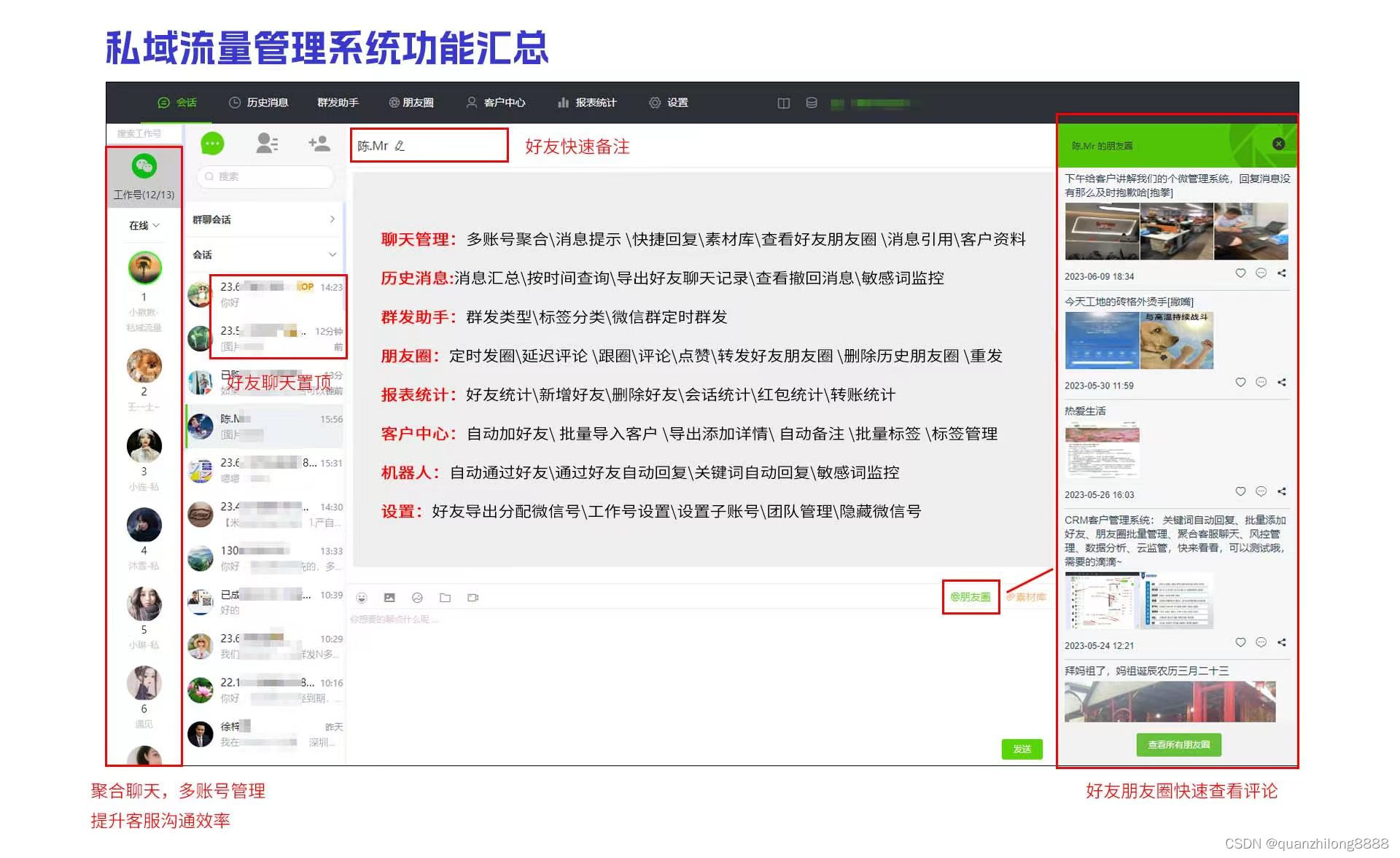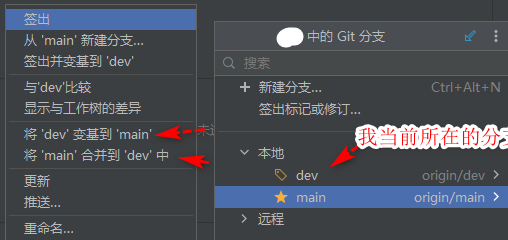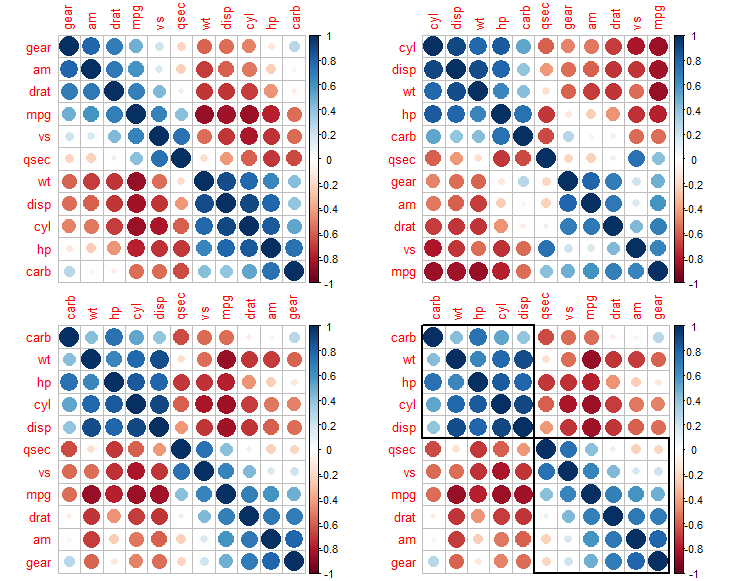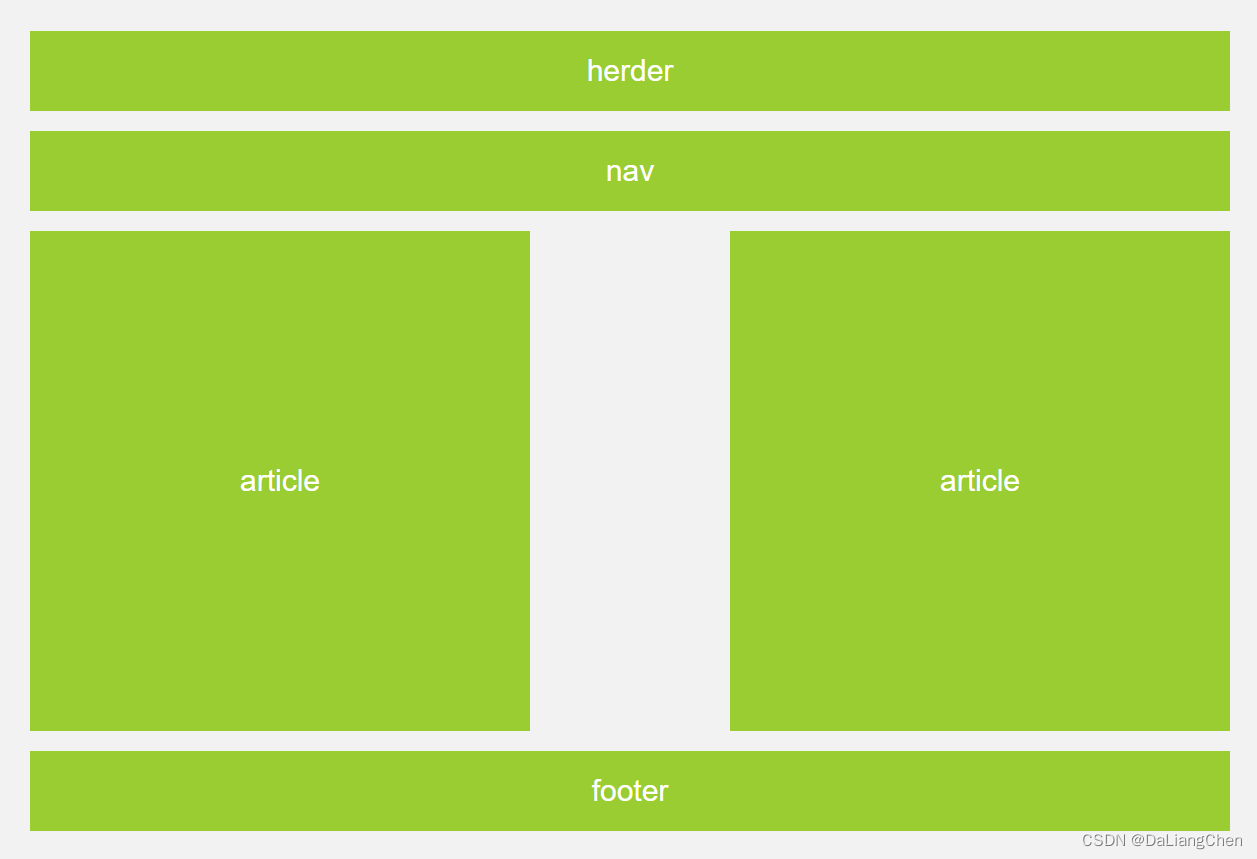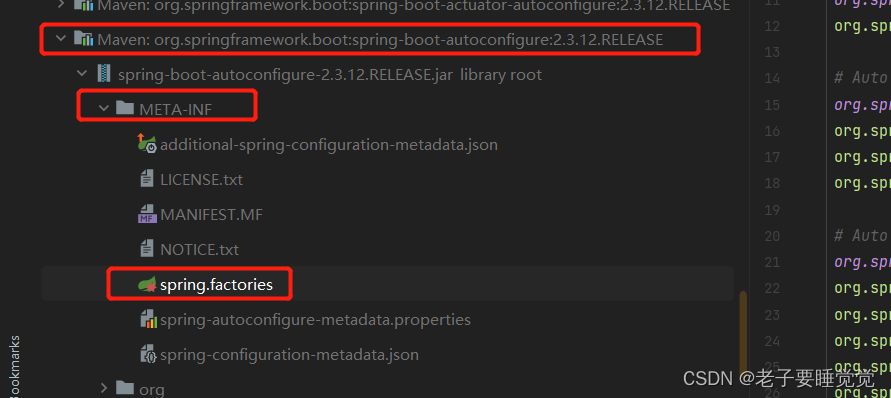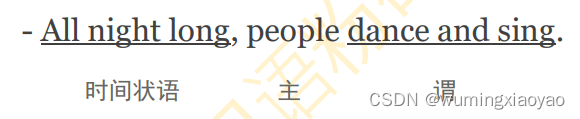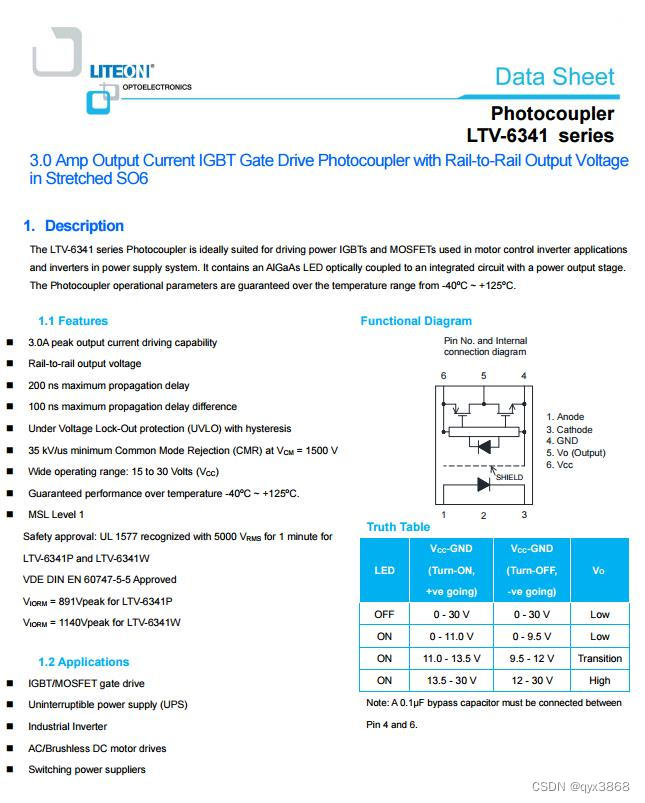在所有的Unix Like系统当中,都可以利用 man 来查询指令或者是相关文件的用法; 但是,在Linux里面则又额外提供了一种线上求助的方法,那就是利用info。
基本上,info与man的用途其实差不多,都是用来查询指令的用法或者是文件的格式。但是与man page一口气输出一堆信息不同的是,info page则是将文件数据拆成一个一个的段落,每个段落用自己的页面来撰写, 并且在各个页面中还有类似网页的“超链接”来跳到各不同的页面中,每个独立的页面也被称为一个节点(node)。 所以,你可以将info page想成是文字模式的网页显示数据。
不过你要查询的目标数据的说明文档必须要以info的格式来写成才能够使用info的特殊功能(例如超链接)。 而这个支持info指令的文件默认是放置在/usr/share/info/这个目录当中的。举例来说,info这个指令的说明文档有写成info格式,所以,你使用“ info info ”可以得到如下的画面:

第一行里面的数据意义为:
File:代表这个info page的数据是来自info.info文件所提供的;
Node:代表目前的这个页面是属于Top节点。 意思是info.info内含有很多信息,而Top仅是info.info文件内的一个节点内容而已;
Next:下一个节点的名称为Getting Started,你也可以按“N”到下个节点去;
Up:回到上一层的节点总揽画面,你也可以按下“U”回到上一层;
Prev:前一个节点。但由于Top是info.info的第一个节点,所以上面没有前一个节点的信息。
可以通过直接按下N,P,U来去到下一个、上一个与上一层的节点。
按下[Tab]按键,就可以快速的将光标在上表的画面中的node间移动,如果将info.info内的各个节点串在一起并绘制成图表的话,情况如下:

如上图所示,info的说明文档将内容分为多个node,并且每个node都有定位和连接。在各个链接之间还可以具有类似“超链接”的快速按钮,可以通过【tab】键在各个超链接间移动。也可以使用U,P,N来在各个阶层与相关链接中显示。至于在info page当中可以使用的按键,可以整理成下面这样,也可以在info page中按下h。
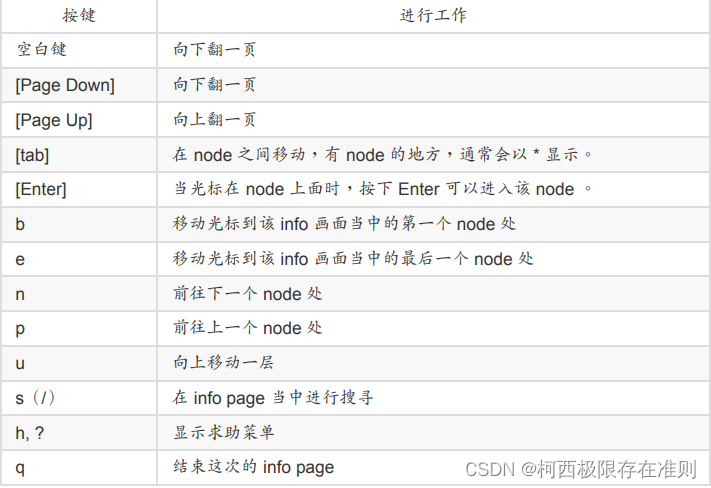
info page是只有Linux上面才有的产物,而且易读性增强很多,但是查询的指令说明要具有info page功能的话,得用info page的格式来写成线上求助文件才行。CentOS 7将info page的文件放置到/usr/share/info/目录中。非以info page格式写成的说明文档,也能够使用info来显示,不过结果跟man相同。
4.3.4 其他有用的文件
指令或者软件制作者,都会将自己的指令或者是软件的说明制作成“线上说明文档”,但不是每个都需要,还有很多的说明需要额外的文件。这时How-To就很重要了。
这些说明文档就摆在/usr/share/doc这个目录。这个目录下面有很多文档,不需要到网络上面找数据。grub2这个新版的开机管理软件有如下的使用指令,到下面目录看:
/usr/share/doc/grub2-tools-2.02
另外,很多原版软件释出的时候,都会有一些安装须知、预计工作事项、未来工作规划等,还有包括可安装的程序,这些文件都放置在/usr/share/doc当中,而且/usr/share/doc这个目录下的数据主要以套件为主,例如nano这个软件的相关信息在/usr/share/doc/nano-xxx(xxx是版本的意思)。
总结上面的三个(man, info, /usr/share/doc/),请记住:
1.在终端机模式中,如果你知道某个指令,但却忘记了相关选项与参数,请先善用 --help的功能来查询相关信息;
2.当有任何你不知道的指令或文件格式这种玩意儿,但是你想要了解他,请赶快使用man或者是info来查询!
3.而如果你想要架设一些其他的服务,或想要利用一整组软件来达成某项功能时,请赶快到/usr/share/doc 下面查一查有没有该服务的说明文档!